1docker版本
docker 17.09
https://docs.docker.com/
appledeAir:~ apple$ docker version
Client: Docker Engine - Community
Version: 18.09.0
API version: 1.39
Go version: go1.10.4
Git commit: 4d60db4
Built: Wed Nov 7 00:47:43 2018
OS/Arch: darwin/amd64
Experimental: false
Server: Docker Engine - Community
Engine:
Version: 18.09.0
API version: 1.39 (minimum version 1.12)
Go version: go1.10.4
Git commit: 4d60db4
Built: Wed Nov 7 00:55:00 2018
OS/Arch: linux/amd64
Experimental: false
vagrant
创建linux虚拟机
创建一个目录
mkdir centos7
vagrant init centos/7 #会创建一个vagrant file
vagrant up #启动
vagrant ssh #进入虚拟机
vagrant status
vagrant halt #停机
vagrant destroy 删除机器
docker machine 自动在虚拟机安装docker的工具
docker-machine create demo virtualbox 里会自动运行一台虚拟机
docker-machine ls 显示有哪些虚拟机在运行
docker-machine ssh demo 进入机器
docker-machine create demo1 创建第二台有docker的虚拟机
docker-machine stop demo1
docker playground https://labs.play-with-docker.com/
运行docker
docker run -dit ubuntu /bin/bash
执行不退出
docker exec -it 33 /bin/bash
把普通用户添加到docker组,不用sudo
sudo gpasswd -a alex docker
/etc/init.d/docker restart
重新登录shell exit
验证docker version
创建自己的image
from scratch
ADD app.py /
CMD ["/app.py"]
build自己的image
docker build -t alex/helloworld .
显示当前正在运行的容器
docker container ls
docker container ls -a
显示状态为退出的容器
docker container ls -f "status=exited" -q
删除容器
docker container rm 89123
docker rm 89123
或者一次性删除全部容器
docker rm $(docker container ls -aq)
删除退出状态的容器
docker rm $(docker container ls -f "status=exited" -q)
删除不用的image
docker rmi 98766
把container,commit成为一个新的image
docker commit 12312312 alexhe/changed_a_lot:v1.0
docker image ls
docker history 901923123 (image的id)
Dockerfile案例:
cat Dockerfile
FROM centos
ENV name Docker
CMD echo "hello $name"
用dockerfile建立image
docker build -t alexhe/firstblood:latest .
从registry拉取
docker pull ubuntu:18.04
Dockerfile案例:
cat Dockerfile
FROM centos
RUN yum install -y vim
Dockerfile案例:
FROM ubuntu
RUN apt-get update && apt-get install -y python
Dockerfile语法梳理及最佳实践
From ubuntu:18.04
LABEL maintainer="alex@alexhe.net"
LABEL version="1.0"
LABEL description="This is comment"
RUN yum update && yum instlal -y vim
python-dev #每运行一次run,增加一层layer,需要合并起来
WORKDIR /root #进入目录,如果没有目录会自动创建目录
WORKDIR demo #进入了/root/demo
ADD hello /
ADD test.tar.gz / #添加到根目录并解压
WORKDIR /root
ADD hello test/ # /root/test/hello
WORKDIR /root
COPY hello test/ #
大部分情况,copy优于add,add除了copy还有额外功能(解压),添加远程文件/目录请使用curl或者wget
ENV MYSQL_VERSION 5.6 #设置常亮
RUN apt-get install -y mysql-server="${MYSQL_VERSION}" && rm -rf /var/lib/apt/lists/* #引用常量
RUN vs CMD vs ENTRYPOINT
run:执行命令并创建新的image layer
cmd:设置容器启动后默认执行的命令和参数
entrypoint:设置容器启动时运行的命令
shell格式
RUN apt-get install -y vim
CMD echo "hello docker"
ENTRYPOINT echo "hello docker"
Exec格式
RUN ["apt-get","install","-y","vim"]
CMD ["/bin/echo","hello docker"]
ENTRYPOINT ["/bin/echo","hello docker"]
例子:注意
FROM centos
ENV name Docker
ENTRYPOINT ["/bin/bash","-c","echo","hello $name"] #这样正解 如果["echo","hello $name"],这样运行了以后还是显示hello $name,没有变量替换。用exec格式,执行的是echo这个命令,而不是shell,所以没办法把变量替换掉。
和上面的区别
FROM centos
ENV name Docker
ENTRYPOINT echo "hello $name" #正常 可以显示hello Docker 会用shell执行命令,识别变量
CMD:
容器启动时默认执行的命令,如果docker run指定了其他命令,CMD命令被忽略。如果定义了多个CMD,只有最后一个会执行。
ENTRYPOINT:
让容器以应用程序或者服务的形式运行。不会被忽略,一定会执行。最佳实践:下一个shell脚本作为entrypoint
COPY docker-entrypoint.sh /usr/local/bin/
ENTRYPOINT ["docker-entrypoint.sh"]
EXPOSE 27017
CMD ["mongod"]
镜像发布
docker login
docker push alexhe/hello-world:latest
docker rmi alexhe/hello-world #删掉
docker pull alexhe/hello-world:latest #再拉回来
本地registry private repository
https://docs.docker.com/v17.09/registry/
1.启动私有registry
docker run -d -p 5000:5000 -v /opt/registry:/var/lib/registry --restart always --name registry registry:2
2.其他机器测试 telnet x.x.x.x 5000
3.往私有registry push
3.1先用dockerfile build和打tag
docker build -t x.x.x.x:5000/hello-world .
3.2设置允许不安全的私有库
vim /etc/docker/daemon.json
{
"insecure-registries" : ["x.x.x.x:5000"]
}
vim /lib/systemd/service/docker.service
EnvirmentFile=/etc/docker/daemon.json
/etc/init.d/docker restart
3.3开始push
docker push x.x.x.x:5000/hello-world
3.4验证
registry有api https://docs.docker.com/v17.09/registry/spec/api/#listing-repositories
GET /v2/_catalogdocker pull x.x.x.x:5000/helloworld
Dockerfile github很多示例https://github.com/docker-library/docs https://docs.docker.com/engine/reference/builder/#add
Dockerfile案例:安装flask 复制目录中的app.py到/app/ 进入app目录 暴露5000端口 执行app.py
cat Dockerfile
FROM python:2.7
LABEL maintainer="alex he<alex@alexhe.net>"
RUN pip install flask
COPY app.py /app/
WORKDIR /app
EXPOSE 5000
CMD ["python", "app.py"]
cat app.py
from flask import Flask
app = Flask(__name__)
@app.route('/')
def hello():
return "hello docker"
if __name__ == '__main__':
app.run(host="0.0.0.0", port=5000)
docker build -t alexhe/flask-hello-world . #打包
如果打包时出错
docker run -it 报错时的第几步id /bin/bash
进入以后看看哪里报错
最后docker run -d alexhe/flask-hello-world #让容器在后台运行
在运行中的容器,执行命令:
docker exec -it xxxxxx /bin/bash
显示ip地址:
docker exec -it xxxx ip a
docker inspect xxxxxxid
显示容器运行产生的输出:
docker logs xxxxx
dockerfile 案例:
linux的stress工具
cat Dockerfile
FROM ubuntu
RUN apt-get update && apt-get install -y stress
ENTRYPOINT ["/usr/bin/stress"] #使用entrypoint加cmd配合使用,cmd为空的,用docker run来接收请求参数
CMD []
使用:
docker build alexhe/ubuntu-stress .
#dokcer run -it alexhe/ubuntu-stress #无任何参数运行,类似于打印
docker run -it alexhe/ubuntu-stress -vm 1 --verbose # 类似于运行 stress -vm 1 --verbose
容器资源限制,cpu,ram
docker run --memory=200M alexhe/ubuntu-stress -vm 1 --vm-bytes=500M --verbose #直接报错,内存不够。因为给了容器200m,压力测试占用500m
docker run --cpu-shares=10 --name=test1 alexhe/ubuntu-stress -vm1 #和下面一起启动,他的cpu占用率为66%
docker run --cpu-shares=5 --name=test2 alexhe/ubuntu-stress -vm1 #一起启动,他的cpu占用率33%
容器网络
单机:bridge,host,none
多机:Overlay
linux中的网络命名空间
docker run -dit --name test1 busybox /bin/sh -c "while true;do sleep 3600;done"
docker exec -it xxxxx /bin/sh
ip a 显示网络接口
exit
进入host , 执行ip a ,显示host的接口
container和host的网络namespace是隔离开的
docker run -dit --name test2 busybox /bin/sh -c "while true;do sleep 3600;done"
docker exec xxxxx ip a #看第二台机器的网络
同一台机器,container之间的网络是相通的。
以下是linux中的网络命名空间端口互通的原理实现(docker的和他类似):
host中执行 ip netns list 查看本机的network namespace
ip netns delete test1
ip netns add test1 #创建network namespace
ip netns add test2 #创建network namespace
在test1的network namespace中执行ip link
ip netns exec test1 ip link #目前状态是down的
ip netns exec test1 ip link set dev lo up #状态变成了unknown,要两端都连通,他才会变成up
创建一对veth,一个放入test1的namespace,另一个放入test2的namespace。
创建一对veth:
ip link add veth-test1 type veth peer name veth-test2
把veth-test1放入test1的namespace:
ip link set veth-test1 netns test1
看看test1的namespace里的情况:
ip netns exec test1 ip link #test1的namespace多了一个veth,状态为down
看看本地的ip link:
ip link #少了一个,说明这一个已经加到了test1的namespace
把veth-test2放入test2的namespace:
ip link set veth-test2 netns test2
看看本地的ip link:
ip link #又少了一个,说明已经加入到了test2的namespace
看看test2的namespace
ip netns exec test2 ip link #test2的namespace多了一个veth,状态为down
给两个veth端口添加ip地址:
ip netns exec test1 ip addr add 192.168.1.1/24 dev veth-test1
ip netns exec test2 ip addr add 192.168.1.2/24 dev veth-test2
查看test1和test2的ip link
ip netns exec test1 ip link #发现没有ip地址,并且端口状态是down
ip netns exec test2 ip link #发现没有ip地址,并且端口状态是down
把两个端口up起来
ip netns exec test1 ip link set dev veth-test1 up
ip netns exec test2 ip link set dev veth-test2 up
查看test1和test2的ip link
ip netns exec test1 ip link #发现有ip地址,并且端口状态是up
ip netns exec test2 ip link #发现有ip地址,并且端口状态是up
从test1的namespace里的veth-test1 执行ping test2的namespace中的veth-test2
ip netns exec test1 ping 192.168.1.2
ip netns exec test2 ping 192.168.1.1
docker的bridge docker0网络:
两个容器test1和test2能互相ping 通,说明两个network namespace是连接在一起的。
目前系统只有一个test1的容器,删除test2容器
显示docker网络:
docker network ls
NETWORK ID NAME DRIVER SCOPE
9d133c1c82ff bridge bridge local
e44acf9eff90 host host local
bc660dbbb8b6 none null local
显示bridge网络的详情:
docker network inspect xxxxxx(上面显示bridge网络的id)
host上的veth和容器里的eth0是一对儿veth
ip link #veth6aa1698@if18
docker exec test1 ip link #18: eth0@if19
这一对儿veth pair连接到了host上的docker0上面。
yum install bridge-utils
brctl show #主机上的veth6aa连接在docker0上
新开一个test2的容器:
docker run -dit --name test2 busybox /bin/sh -c "while true;do sleep 3600;done"
看看docker的网络:
docker network inspect bridge
看到container多了一个,地址都有
在host运行ip a,又多了一个veth。
运行brctl show,docker0上有两个接口
docker容器之间的互联link
目前只有一个容器test1
现在创建第二个容器test2
docker run -d --name test2 --link test1 busybox /bin/sh -c "while true;do sleep 3600;done"
docker exec -it test2 /bin/sh
进入test2后,去ping test1的ip地址,通,ping test1的名字 ,也通。
进入test1里,去ping test2的ip地址,通,ping test2的名字,不通。
自己建一个docker network bridge,并让容器连接他。
docker network create -d bridge my-bridge
创建一个容器,test3
docker run -d --name test3 --network my-bridege busybox /bin/sh -c "while true;do sleep 3600;done"
通过brctl show来查看。
把test2的网络换成my-bridge
docker network connect my-bridge test2,当连接进来后,test2就有了2个ip地址。
注意:如果用户自己创建自定义的network,并让一些容器连接进来,这些容器,是能通过名字来互相ping连接的。而默认的bridge不行,就像上面测试一样。
docker的端口映射
创建一个nginx的container
docker run --name web -d -p 80:80 nginx
docker的host和none网络
none network:
docker run -d --name test1 --network none busybox /bin/sh -c "while true;do sleep 3600;done"
docker network inspect none #可以看到none的network连接了一个container
进入容器:
docker exec -it test1 /bin/sh #进入看看网络,无任何ip网络
host network:
docker run -d --name test1 --network host busybox /bin/sh -c "while true;do sleep 3600;done"
docker network inspect host
进入容器:
docker exec -it test1 /bin/sh #查看ip a 网络,容器的ip和主机的ip完全一样,他没有自己独立的namespace
多容器复杂应用的部署:
Flask+redis, flask的container访问redis的container
cat app.py
from flask import Flask
from redis import Redis
import os
import socket
app = Flask(__name__)
redis = Redis(host=os.environ.get('REDIS_HOST', '127.0.0.1'), port=6379)
@app.route('/')
def hello():
redis.incr('hits')
return 'Hello Container World! I have been seen %s times and my hostname is %s. ' % (redis.get('hits'),socket.gethostname())
if __name__ == "__main__":
app.run(host="0.0.0.0", port=5000, debug=True)
cat Dockerfile
FROM python:2.7
LABEL maintaner="Peng Xiao xiaoquwl@gmail.com"
COPY . /app
WORKDIR /app
RUN pip install flask redis
EXPOSE 5000
CMD [ "python", "app.py" ]
1.创建redis的container:
docker run -d --name redis redis
2. dokcer build -t alexhe/flask-redis .
3.创建container
docker run -d -p 5000:5000 --link redis --name flask-redis -e REDIS_HOST=redis alexhe/flask-redis #和上面源码的相对应
4.进入上面的container,并执行env看一下:
docker exec -it flask-redis /bin/bash
env #环境变量
ping redis #在容器里可以ping redis
5.在主机访问curl 127.0.0.1:5000。可以访问到
多主机间,多container互相通信
docker网络的overlay和underlay:
两台linux 主机 192.168.205.10 192.168.205.11
vxlan数据包(google搜vxlan概念)
cat multi-host-network.md # Mutil-host networking with etcd ## setup etcd cluster 在docker-node1上 ``` vagrant@docker-node1:~$ wget https://github.com/coreos/etcd/releases/download/v3.0.12/etcd-v3.0.12-linux-amd64.tar.gz vagrant@docker-node1:~$ tar zxvf etcd-v3.0.12-linux-amd64.tar.gz vagrant@docker-node1:~$ cd etcd-v3.0.12-linux-amd64 vagrant@docker-node1:~$ nohup ./etcd --name docker-node1 --initial-advertise-peer-urls http://192.168.205.10:2380 --listen-peer-urls http://192.168.205.10:2380 --listen-client-urls http://192.168.205.10:2379,http://127.0.0.1:2379 --advertise-client-urls http://192.168.205.10:2379 --initial-cluster-token etcd-cluster --initial-cluster docker-node1=http://192.168.205.10:2380,docker-node2=http://192.168.205.11:2380 --initial-cluster-state new& ``` 在docker-node2上 ``` vagrant@docker-node2:~$ wget https://github.com/coreos/etcd/releases/download/v3.0.12/etcd-v3.0.12-linux-amd64.tar.gz vagrant@docker-node2:~$ tar zxvf etcd-v3.0.12-linux-amd64.tar.gz vagrant@docker-node2:~$ cd etcd-v3.0.12-linux-amd64/ vagrant@docker-node2:~$ nohup ./etcd --name docker-node2 --initial-advertise-peer-urls http://192.168.205.11:2380 --listen-peer-urls http://192.168.205.11:2380 --listen-client-urls http://192.168.205.11:2379,http://127.0.0.1:2379 --advertise-client-urls http://192.168.205.11:2379 --initial-cluster-token etcd-cluster --initial-cluster docker-node1=http://192.168.205.10:2380,docker-node2=http://192.168.205.11:2380 --initial-cluster-state new& ``` 检查cluster状态 ``` vagrant@docker-node2:~/etcd-v3.0.12-linux-amd64$ ./etcdctl cluster-health member 21eca106efe4caee is healthy: got healthy result from http://192.168.205.10:2379 member 8614974c83d1cc6d is healthy: got healthy result from http://192.168.205.11:2379 cluster is healthy ``` ## 重启docker服务 在docker-node1上 ``` $ sudo service docker stop $ sudo /usr/bin/dockerd -H tcp://0.0.0.0:2375 -H unix:///var/run/docker.sock --cluster-store=etcd://192.168.205.10:2379 --cluster-advertise=192.168.205.10:2375& ``` 在docker-node2上 ``` $ sudo service docker stop $ sudo /usr/bin/dockerd -H tcp://0.0.0.0:2375 -H unix:///var/run/docker.sock --cluster-store=etcd://192.168.205.11:2379 --cluster-advertise=192.168.205.11:2375& ``` ## 创建overlay network 在docker-node1上创建一个demo的overlay network ``` vagrant@docker-node1:~$ sudo docker network ls NETWORK ID NAME DRIVER SCOPE 0e7bef3f143a bridge bridge local a5c7daf62325 host host local 3198cae88ab4 none null local vagrant@docker-node1:~$ sudo docker network create -d overlay demo 3d430f3338a2c3496e9edeccc880f0a7affa06522b4249497ef6c4cd6571eaa9 vagrant@docker-node1:~$ sudo docker network ls NETWORK ID NAME DRIVER SCOPE 0e7bef3f143a bridge bridge local 3d430f3338a2 demo overlay global a5c7daf62325 host host local 3198cae88ab4 none null local vagrant@docker-node1:~$ sudo docker network inspect demo [ { "Name": "demo", "Id": "3d430f3338a2c3496e9edeccc880f0a7affa06522b4249497ef6c4cd6571eaa9", "Scope": "global", "Driver": "overlay", "EnableIPv6": false, "IPAM": { "Driver": "default", "Options": {}, "Config": [ { "Subnet": "10.0.0.0/24", "Gateway": "10.0.0.1/24" } ] }, "Internal": false, "Containers": {}, "Options": {}, "Labels": {} } ] ``` 我们会看到在node2上,这个demo的overlay network会被同步创建 ``` vagrant@docker-node2:~$ sudo docker network ls NETWORK ID NAME DRIVER SCOPE c9947d4c3669 bridge bridge local 3d430f3338a2 demo overlay global fa5168034de1 host host local c2ca34abec2a none null local ``` 通过查看etcd的key-value, 我们获取到,这个demo的network是通过etcd从node1同步到node2的 ``` vagrant@docker-node2:~/etcd-v3.0.12-linux-amd64$ ./etcdctl ls /docker /docker/network /docker/nodes vagrant@docker-node2:~/etcd-v3.0.12-linux-amd64$ ./etcdctl ls /docker/nodes /docker/nodes/192.168.205.11:2375 /docker/nodes/192.168.205.10:2375 vagrant@docker-node2:~/etcd-v3.0.12-linux-amd64$ ./etcdctl ls /docker/network/v1.0/network /docker/network/v1.0/network/3d430f3338a2c3496e9edeccc880f0a7affa06522b4249497ef6c4cd6571eaa9 vagrant@docker-node2:~/etcd-v3.0.12-linux-amd64$ ./etcdctl get /docker/network/v1.0/network/3d430f3338a2c3496e9edeccc880f0a7affa06522b4249497ef6c4cd6571eaa9 | jq . { "addrSpace": "GlobalDefault", "enableIPv6": false, "generic": { "com.docker.network.enable_ipv6": false, "com.docker.network.generic": {} }, "id": "3d430f3338a2c3496e9edeccc880f0a7affa06522b4249497ef6c4cd6571eaa9", "inDelete": false, "ingress": false, "internal": false, "ipamOptions": {}, "ipamType": "default", "ipamV4Config": "[{"PreferredPool":"","SubPool":"","Gateway":"","AuxAddresses":null}]", "ipamV4Info": "[{"IPAMData":"{\"AddressSpace\":\"GlobalDefault\",\"Gateway\":\"10.0.0.1/24\",\"Pool\":\"10.0.0.0/24\"}","PoolID":"GlobalDefault/10.0.0.0/24"}]", "labels": {}, "name": "demo", "networkType": "overlay", "persist": true, "postIPv6": false, "scope": "global" } ``` ## 创建连接demo网络的容器 在docker-node1上 ``` vagrant@docker-node1:~$ sudo docker run -d --name test1 --net demo busybox sh -c "while true; do sleep 3600; done" Unable to find image 'busybox:latest' locally latest: Pulling from library/busybox 56bec22e3559: Pull complete Digest: sha256:29f5d56d12684887bdfa50dcd29fc31eea4aaf4ad3bec43daf19026a7ce69912 Status: Downloaded newer image for busybox:latest a95a9466331dd9305f9f3c30e7330b5a41aae64afda78f038fc9e04900fcac54 vagrant@docker-node1:~$ sudo docker ps CONTAINER ID IMAGE COMMAND CREATED STATUS PORTS NAMES a95a9466331d busybox "sh -c 'while true; d" 4 seconds ago Up 3 seconds test1 vagrant@docker-node1:~$ sudo docker exec test1 ifconfig eth0 Link encap:Ethernet HWaddr 02:42:0A:00:00:02 inet addr:10.0.0.2 Bcast:0.0.0.0 Mask:255.255.255.0 inet6 addr: fe80::42:aff:fe00:2/64 Scope:Link UP BROADCAST RUNNING MULTICAST MTU:1450 Metric:1 RX packets:15 errors:0 dropped:0 overruns:0 frame:0 TX packets:8 errors:0 dropped:0 overruns:0 carrier:0 collisions:0 txqueuelen:0 RX bytes:1206 (1.1 KiB) TX bytes:648 (648.0 B) eth1 Link encap:Ethernet HWaddr 02:42:AC:12:00:02 inet addr:172.18.0.2 Bcast:0.0.0.0 Mask:255.255.0.0 inet6 addr: fe80::42:acff:fe12:2/64 Scope:Link UP BROADCAST RUNNING MULTICAST MTU:1500 Metric:1 RX packets:8 errors:0 dropped:0 overruns:0 frame:0 TX packets:8 errors:0 dropped:0 overruns:0 carrier:0 collisions:0 txqueuelen:0 RX bytes:648 (648.0 B) TX bytes:648 (648.0 B) lo Link encap:Local Loopback inet addr:127.0.0.1 Mask:255.0.0.0 inet6 addr: ::1/128 Scope:Host UP LOOPBACK RUNNING MTU:65536 Metric:1 RX packets:0 errors:0 dropped:0 overruns:0 frame:0 TX packets:0 errors:0 dropped:0 overruns:0 carrier:0 collisions:0 txqueuelen:1 RX bytes:0 (0.0 B) TX bytes:0 (0.0 B) vagrant@docker-node1:~$ ``` 在docker-node2上 ``` vagrant@docker-node2:~$ sudo docker run -d --name test1 --net demo busybox sh -c "while true; do sleep 3600; done" Unable to find image 'busybox:latest' locally latest: Pulling from library/busybox 56bec22e3559: Pull complete Digest: sha256:29f5d56d12684887bdfa50dcd29fc31eea4aaf4ad3bec43daf19026a7ce69912 Status: Downloaded newer image for busybox:latest fad6dc6538a85d3dcc958e8ed7b1ec3810feee3e454c1d3f4e53ba25429b290b docker: Error response from daemon: service endpoint with name test1 already exists. #已经用过不能再用 vagrant@docker-node2:~$ sudo docker run -d --name test2 --net demo busybox sh -c "while true; do sleep 3600; done" 9d494a2f66a69e6b861961d0c6af2446265bec9b1d273d7e70d0e46eb2e98d20 ``` 验证连通性。 ``` vagrant@docker-node2:~$ sudo docker exec -it test2 ifconfig eth0 Link encap:Ethernet HWaddr 02:42:0A:00:00:03 inet addr:10.0.0.3 Bcast:0.0.0.0 Mask:255.255.255.0 inet6 addr: fe80::42:aff:fe00:3/64 Scope:Link UP BROADCAST RUNNING MULTICAST MTU:1450 Metric:1 RX packets:208 errors:0 dropped:0 overruns:0 frame:0 TX packets:201 errors:0 dropped:0 overruns:0 carrier:0 collisions:0 txqueuelen:0 RX bytes:20008 (19.5 KiB) TX bytes:19450 (18.9 KiB) eth1 Link encap:Ethernet HWaddr 02:42:AC:12:00:02 inet addr:172.18.0.2 Bcast:0.0.0.0 Mask:255.255.0.0 inet6 addr: fe80::42:acff:fe12:2/64 Scope:Link UP BROADCAST RUNNING MULTICAST MTU:1500 Metric:1 RX packets:8 errors:0 dropped:0 overruns:0 frame:0 TX packets:8 errors:0 dropped:0 overruns:0 carrier:0 collisions:0 txqueuelen:0 RX bytes:648 (648.0 B) TX bytes:648 (648.0 B) lo Link encap:Local Loopback inet addr:127.0.0.1 Mask:255.0.0.0 inet6 addr: ::1/128 Scope:Host UP LOOPBACK RUNNING MTU:65536 Metric:1 RX packets:0 errors:0 dropped:0 overruns:0 frame:0 TX packets:0 errors:0 dropped:0 overruns:0 carrier:0 collisions:0 txqueuelen:1 RX bytes:0 (0.0 B) TX bytes:0 (0.0 B) vagrant@docker-node1:~$ sudo docker exec test1 sh -c "ping 10.0.0.3" PING 10.0.0.3 (10.0.0.3): 56 data bytes 64 bytes from 10.0.0.3: seq=0 ttl=64 time=0.579 ms 64 bytes from 10.0.0.3: seq=1 ttl=64 time=0.411 ms 64 bytes from 10.0.0.3: seq=2 ttl=64 time=0.483 ms ^C vagrant@docker-node1:~$ ```
docker的持久化存储和数据共享:
持久化有两种方式:1,Data Volume 2,Bind Mounting
第一种Data Volume:
容器产生数据,比如日志,数据库,想保留这些数据
例如https://hub.docker.com/_/mysql
docker run -d -e MYSQL_ALLOW_EMPTY_PASSWORD=yes --name mysql1 mysql
查看volume:
docker volume ls
删除volume
docker volume rm xxxxxxxxxx
查看细节:
docker volume inspect xxxxxxxxx
创建第二个mysql container
docker run -d -e MYSQL_ALLOW_EMPTY_PASSWORD=yes --name mysql2 mysql
查看细节:
docker volume inspect xxxxxxxxx
删除container,volume是不会删除的:
docker stop mysql1 mysql2
docker rm mysql1 mysql2
docker volume ls #数据还在
重新创建mysql1:
docker run -d -v mysq:/var/lib/mysql -e MYSQL_ALLOW_EMPTY_PASSWORD=yes --name mysql1 mysql #这里的mysq是volume的名字
docker volume ls #会显示mysq
进入mysql1的container
创建一个新的数据库
create database docker;
退出容器,把mysql1 container删除
docker rm -f mysql1 #强制停止和删除mysql1这个container
查看volume:
docker volume ls #还在
创建一个新的mysql2 container,但是volume使用之前的mysq
docker run -d -v mysq:/var/lib/mysql -e MYSQL_ALLOW_EMPTY_PASSWORD=yes --name mysql2 mysql
进入mysql2的容器里,看看数据库在不在
show database #数据库还在
第二种持久化方式:bind mounting
和第一种方式区别是什么?如果用data volume方式,需要在dockerfile里定义创建的volume,bind mounting不需要,bind mouting只需要在运行时指定本地目录和容器目录一一对应的关系。
然后通过这种方式去做一个同步,就是说本地系统中的文件和容器中的文件是同步的。本地文件做了修改,容器目录中的文件也会做修改。
cat Dockerfile
# this same shows how we can extend/change an existing official image from Docker Hub
FROM nginx:latest
# highly recommend you always pin versions for anything beyond dev/learn
WORKDIR /usr/share/nginx/html
# change working directory to root of nginx webhost
# using WORKDIR is prefered to using 'RUN cd /some/path'
COPY index.html index.html
# I don't have to specify EXPOSE or CMD because they're in my FROM
index.html随便整一个
docker build -t alexhe/my-nginx .
docker run -d -p 80:80 -v $(pwd):/usr/shar/nginx/html --name web alexhe/my-nginx
bind mount其他案例:
cat Dockerfile
FROM python:2.7
LABEL maintainer="alexhe<alex@alexhe.net>"
COPY . /skeleton
WORKDIR /skeleton
RUN pip install -r requirements.txt
EXPOSE 5000
ENTRYPOINT ["scripts/dev.sh"]
开始build image
docker build -t alexhe/flask-skeleton
docker run -d -p 80:5000 -v $(pwd):/skeleton --name flask alexhe/flask-skeleton
其他源码在
/Users/apple/temp/docker-k8s-devops-master/chapter5/labs/flask-skeleton
部署一个WordPress:
docker run -d -v mysql-data:/var/lib/mysql -e MYSQL_ROOT_PASSWORD=root -e MYSQL_DATABASE=wordpress --name mysql mysql
docker run -d -e WORDPRESS_DB_HOST=mysql:3306 -e WORDPRESS_DB_PASSWORD=root --link mysql -p 8080:80 wordpress
docker compose:
官网介绍https://docs.docker.com/compose/overview/
通过一个yml文件定义多容器的docker应用
通过一条命令就可以根据yml文件的定义去创建或者管理这多个容器
docker compose的三大概念:Services,Networks,Volumes
v2可以运行在单机,v3可以运行在多机
services:一个service代表一个container,这个container可以从dokcerhub的image来创建,或者从本地的dockerfile build出来的image来创建
service的启动,类似docker run,我们可以给其制定network和volume,所以可以给service指定network和volume的引用。
例子:
services:
db: (container的名字叫db)
image:postgres:9.4(docker hub拉取的)
volumes:
- "db-data:/var/lib/postgresql/data"
networks:
- back-tier
就像这样:
docker run -d --network back-tier -v db-data:/var/lib/postgresql/data postgres:9.4
例子:
services:
worker: (container的名字)
build: ./worker (不是从dockerhub取,而是从本地build)
links:
- db
- redis
networks:
- back-tier
例子:
cat docker-compose.yml
version: '3'
services:
wordpress:
image: wordpress
ports:
- 8080:80
environment:
WORDPRESS_DB_HOST: mysql
WORDPRESS_DB_PASSWORD: root
networks:
- my-bridge
mysql:
image: mysql
environment:
MYSQL_ROOT_PASSWORD: root
MYSQL_DATABASE: wordpress
volumes:
- mysql-data:/var/lib/mysql
networks:
- my-bridge
volumes:
mysql-data:
networks:
my-bridge:
driver: bridge
docker-compose的安装和基本使用:
安装:https://docs.docker.com/compose/install/
curl -L "https://github.com/docker/compose/releases/download/1.23.2/docker-compose-$(uname -s)-$(uname -m)" -o /usr/local/bin/docker-compose
chmod +x /usr/local/bin/docker-compose
docker-compose --version
docker-compose version 1.23.2, build 1110ad01
使用:
用上面的docker-compose.yml
docker-compose up #在当前文件夹的docker-compose.yml,启动. 1.创建bridge网络wordpress_my-bridge. 2.创建2个service wordpress_wordpress_1 和wordpress_mysql_1,并且启动container
docker-compose -f xxxx/docker-compose.yml #在调用指定文件夹中的docker-compose.yml
docker-compose ps #显示目前的service
docker-compose stop
docker-compose down #stop and remove,但是不会删除image
docker-compose start
docker-compose up -d #后台执行,不显示日志
docker-compose images #显示yml中定义的container和使用的image
docker-compose exec mysql bash #mysql是yml中定义的service,进入mysql 这台container的bash
案例:docker-compose调用Dockerfile来创建
源码在/Users/apple/temp/docker-k8s-devops-master/chapter6/labs/flask-redis
cat docker-compose.yml
version: "3"
services:
redis:
image: redis
web:
build:
context: . #dockerfile的位置
dockerfile: Dockerfile #调用目录中的Dockerfile
ports:
- 8080:5000
environment:
REDIS_HOST: redis
cat Dockerfile
FROM python:2.7
LABEL maintaner="alexhe alex@alexhe.net"
COPY . /app
WORKDIR /app
RUN pip install flask redis
EXPOSE 5000
CMD [ "python", "app.py" ]
使用:docker-compose up -d #如果不使用-d 会一直停在那里 web信息输出在前端
docker-compose中的scale
docker-compose up #用上面的yml
docker-compose up --scale web=3 -d #会报错,报8080已经被占用,需要把上面的ports: - 8000:5000删除
删除后再执行上面的。会启动3个container,并监听了容器本地的5000。可用docker-compose ps查看
但这样不行,容器本地的5000端口我们访问不到。我们需要在yml里新增haproxy
cat docker-compose.yml
version: "3"
services:
redis:
image: redis
web:
build:
context: .
dockerfile: Dockerfile
environment:
REDIS_HOST: redis
lb:
image: dockercloud/haproxy
links:
- web
ports:
- 8080:80
volumes:
- /var/run/docker.sock:/var/run/docker.sock
cat Dockerfile
FROM python:2.7
LABEL maintaner="alex alex@alexhe.net"
COPY . /app
WORKDIR /app
RUN pip install flask redis
EXPOSE 80
CMD [ "python", "app.py" ]
cat app.py
from flask import Flask
from redis import Redis
import os
import socket
app = Flask(__name__)
redis = Redis(host=os.environ.get('REDIS_HOST', '127.0.0.1'), port=6379)
@app.route('/')
def hello():
redis.incr('hits')
return 'Hello Container World! I have been seen %s times and my hostname is %s. ' % (redis.get('hits'),socket.gethostname())
if __name__ == "__main__":
app.run(host="0.0.0.0", port=80, debug=True)
docker-compose up -d
curl 127.0.0.1:8080
docker-compose up --scale web=3 -d
案例:部署一个复杂的应用,投票系统,
源码:
/Users/apple/temp/docker-k8s-devops-master/chapter6/labs/example-voting-app
python前端+redis+java worker+ pg database + results app

cat docker-compose.yml
version: "3"
services:
voting-app:
build: ./voting-app/.
volumes:
- ./voting-app:/app
ports:
- "5000:80"
links:
- redis
networks:
- front-tier
- back-tier
result-app:
build: ./result-app/.
volumes:
- ./result-app:/app
ports:
- "5001:80"
links:
- db
networks:
- front-tier
- back-tier
worker:
build: ./worker
links:
- db
- redis
networks:
- back-tier
redis:
image: redis
ports: ["6379"]
networks:
- back-tier
db:
image: postgres:9.4
volumes:
- "db-data:/var/lib/postgresql/data"
networks:
- back-tier
volumes:
db-data:
networks:
front-tier: #没指明driver,默认为bridge
back-tier:
docker-compose up
浏览器通过5000端口投票,5001查看投票结果
docker-compose build #可以事先build image, 而用up会先build再做start。
docker swarm
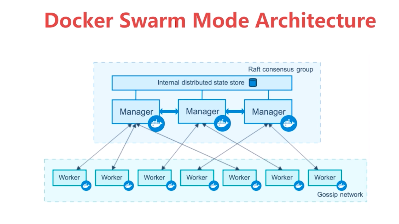

创建一个3节点的swarm cluster
manager 192.168.205.10
worker1 192.168.205.11
worker2 192.168.205.12
manager:
docker swarm init --advertise-addr=192.168.205.10
worker1 and 2:
docker swarm join xxxxx
manager:
docker node ls #查看所有节点
docker service create --name demo busybox sh -c "while true;do sleep 3600;done"
docker service ls
docker service ps demo #看service在哪台机器上
docker service scale demo=5 #扩展成5台
如果在work2上,强制删除了一个container, docker rm -f xxxxxxxxx.
这时候如果docker service ls,会显示 REPLICAS 4/5, 过一会儿会显示5/5,在docker service ls里会显示有状态为shutdown的container
docker service rm demo #删除整个service
docker service ps demo
swarm service 部署WordPress
docker network create -d overlay demo #创建overlay的网络,docker network ls
docker service create --name mysql --env MYSQL_ROOT_PASSWORD=root --env MYSQL_DATABASE=wordpress --network demo --mount type=volume,source=mysql-data,destination=/var/lib/mysql mysql #service中-v是这样的mount格式,名字叫mysql-data,挂载地址在/var/lib/mysql
docker service ls
docker service ps mysql
docker service create --name wordpress -p 80:80 --env WORDPRESS_DB_PASSWORD=root --env WORDPRESS_DB_HOST=mysql --network demo wordpress
docker service ps wordpress
访问manager或者worker的http地址,都能访问到wordpress
集群服务间通信之RoutingMesh
swam有内置服务发现的功能。通过service访问,是连到了overlay的网络。 用到了vip。
首先要有demo的overlay网络。
docker service create --name whoami -p 8000:8000 --network demo -d jwilder/whoami
docker service ls
docker service ps whoami #运行在manager节点
curl 127.0.0.1:8000
再创建一个busybox service
docker service create --name client -d --network demo busybox sh -c "while true;do sleep 3600;done"
docker service ls
docker service ps client #运行在work1节点
首先进到swarm 的 worker1节点
docker exec -it xxxx sh 进入这个busybox container
ping whoami #ping service的name, 10.0.0.7, 这个其实是一个vip,通过lvs创建的
docker service scale whoami=2 #扩展到2台
docker service ps whoami #有一台运行在work1,一台在work2
进入worker1的节点
docker exec -it xxx sh #进入busybox container
ping whoami #还是不变
nslookup whoami # 10.0.0.7 虚拟ip
nslookup tasks.whoami #有2个地址。这才是具体container的真实地址
iptables -t mangle -nL DOCKER-INGRESS 里做了转发
Routing Mesh的两种体现
Internal:在网络中,container和container是通过overlay网络来进行通信。
Ingress:如果服务有绑定接口,则此服务可以通过任意swarm节点的响应接口访问。服务端口被暴露到每个swarm节点
docker stack 部署wordpress
compose yml的reference:https://docs.docker.com/compose/compose-file/
官方例子:
version: "3.3"
services:
wordpress:
image: wordpress
ports:
- "8080:80"
networks:
- overlay
deploy:
mode: replicated
replicas: 2
endpoint_mode: vip #vip指service互访的时候,往外暴露的是虚拟的ip,底层通过lvs,负载均衡到后端服务器。默认为vip模式。
mysql:
image: mysql
volumes:
- db-data:/var/lib/mysql/data
networks:
- overlay
deploy:
mode: replicated
replicas: 2
endpoint_mode: dnsrr #dnsrr,直接使用service的ip地址,当横向扩展了以后,可能有三个或者四个IP地址,循环调用。
volumes:
db-data:
networks:
overlay:还有labels:打标签
mode:global和replicated,global代表全cluster只有一个,不能做横向扩展。replicated,mode的默认值,可以通过docker service scale做横向扩展。
placement:设定service的限定条件。比如:
version: '3.3'
services:
db:
image: postgres
deploy:
placement:
constraints:
- node.role == manager #db这个service一定会部署到manager这个节点,并且系统环境一定是ubuntu 14.04
- engine.labels.operatingsystem == ubuntu 14.04
preferences:
- spread: node.labels.zonereplicas:如果设置了模式为replicted,可以设置这个值
resources:资源占用和保留。
restart_policy: 重启条件,延迟,重启次数
update_config: 配置更新时的参数,比如可以同时更新2个,要等10秒才更新第二个。
cat docker-compose.yml
version: '3'
services:
web: #这个service叫web
image: wordpress
ports:
- 8080:80
environment:
WORDPRESS_DB_HOST: mysql
WORDPRESS_DB_PASSWORD: root
networks:
- my-network
depends_on:
- mysql
deploy:
mode: replicated
replicas: 3
restart_policy:
condition: on-failure
delay: 5s
max_attempts: 3
update_config:
parallelism: 1
delay: 10s
mysql: #这个service叫mysql
image: mysql
environment:
MYSQL_ROOT_PASSWORD: root
MYSQL_DATABASE: wordpress
volumes:
- mysql-data:/var/lib/mysql
networks:
- my-network
deploy:
mode: global #指能创建一台,不允许replicated
placement:
constraints:
- node.role == manager
volumes:
mysql-data:
networks:
my-network:
driver: overlay #默认为bridge,但是我们在多机集群里,要改成overlay。
发布:
docker stack deploy wordpress --compose-file=docker-compose.yml #stack的名字为wordpress
查看:
docker stack ls
docker stack ps wordpress
docker stack services wordpress #显示services replicas的情况。
访问:随便挑一台node的ip 8080端口
注意:docker swarm不能使用上面投票系统中的build,所以要自己build image
投票系统,使用docker swarm部署:
cat docker-compose.yml
version: "3"
services:
redis:
image: redis:alpine
ports:
- "6379"
networks:
- frontend
deploy:
replicas: 2
update_config:
parallelism: 2
delay: 10s
restart_policy:
condition: on-failure
db:
image: postgres:9.4
volumes:
- db-data:/var/lib/postgresql/data
networks:
- backend
deploy:
placement:
constraints: [node.role == manager]
vote:
image: dockersamples/examplevotingapp_vote:before
ports:
- 5000:80
networks:
- frontend
depends_on:
- redis
deploy:
replicas: 2
update_config:
parallelism: 2
restart_policy:
condition: on-failure
result:
image: dockersamples/examplevotingapp_result:before
ports:
- 5001:80
networks:
- backend
depends_on:
- db
deploy:
replicas: 1
update_config:
parallelism: 2
delay: 10s
restart_policy:
condition: on-failure
worker:
image: dockersamples/examplevotingapp_worker
networks:
- frontend
- backend
deploy:
mode: replicated
replicas: 1
labels: [APP=VOTING]
restart_policy:
condition: on-failure
delay: 10s
max_attempts: 3
window: 120s
placement:
constraints: [node.role == manager]
visualizer:
image: dockersamples/visualizer:stable
ports:
- "8080:8080"
stop_grace_period: 1m30s
volumes:
- "/var/run/docker.sock:/var/run/docker.sock"
deploy:
placement:
constraints: [node.role == manager]
networks:
frontend: #在swarm模式下默认是overlay的
backend:
volumes:
db-data:
启动:
docker stack deploy voteapp --compose-file=docker-compose.yml
docker secret 管理
internal distributed store 是存储在所有swarm manager节点上的,所以manager节点推荐2台以上。存在swarm manger节点的raft database里。
secret可以assign给一个service,这个service就能看到这个secret
在container内部secret看起来像文件,但是实际是在内存中。
secret创建,从文件创建:
vim alexpasswd
admin123
docker secret create my-pw alexpasswd #给这个secret起个名字叫my-pw
查看:
docker secret ls
从标准输入创建:
echo "adminadmin" | docker secret create my-pw2 - # 从标准输入创建
删除:
docker secret rm my-pw2
把一个secret暴露给service
docker service create --name client --secret my-pw busybox sh -c while true;do sleep 3600;done"
查看container在哪个节点上:
docker service ps client
进入这个container:
docker exec -it ccee sh
cd /run/secret/my-pw #这里就能看到我们的密码secret
例如mysql的docker:
docker service create --name db --secret my-pw -e MYSQL_ROOT_PASSWORD_FILE=/run/secrets/my-pw mysql
secret 在stack中使用:
有个密码文件:
cat password
adminadmin
docker-compose.yml文件:
version: '3'
services:
web:
image: wordpress
ports:
- 8080:80
secrets:
- my-pw
environment:
WORDPRESS_DB_HOST: mysql
WORDPRESS_DB_PASSWORD_FILE: /run/secrets/my-pw
networks:
- my-network
depends_on:
- mysql
deploy:
mode: replicated
replicas: 3
restart_policy:
condition: on-failure
delay: 5s
max_attempts: 3
update_config:
parallelism: 1
delay: 10s
mysql:
image: mysql
secrets:
- my-pw
environment:
MYSQL_ROOT_PASSWORD_FILE: /run/secrets/my-pw
MYSQL_DATABASE: wordpress
volumes:
- mysql-data:/var/lib/mysql
networks:
- my-network
deploy:
mode: global
placement:
constraints:
- node.role == manager
volumes:
mysql-data:
networks:
my-network:
driver: overlay
# secrets:
# my-pw:
# file: ./password
使用:
docker stack deploy wordpress -c=docker-compose.yml
service的更新:
首先建立源service:
docker service create --name web --publish 8080:5000 --network demo alexhe/python-flask-demo:1.0
开始扩展,至少2个:
docker service scale web=2
检查服务 curl 127.0.0.1:8080
while true;do curl 127.0.0.1:8080 && sleep 1;done
更新服务:
可以更新secret,publish port,image等等
docker service update --image alexhe/python-flask-demo:2.0 web
更新端口:
docker service update --publish-rm 8080:5000 --publish-add 8088:5000 web
k8s版本